リンクラインが新しくなって登場
音声対応と長方形のネイティブ対応を搭載したバージョン1.5に続き、バージョン1.6では以下の機能や改善点をお届けします:
リンクライン刷新
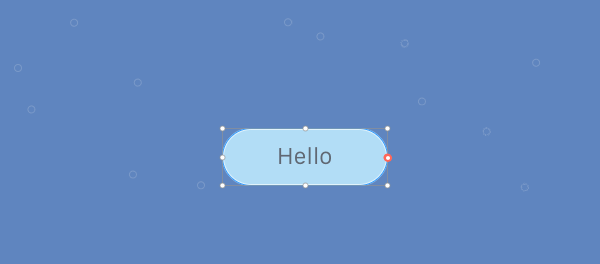
リンクラインを一から作り直し、さらに便利で楽しい物にしました。リンクを選択すると、リンクラインが表示されます。これにより、リンクがどこを指しているのか断然見やすくなりました。リンクのターゲット画面を選択するとより自然な挙動でアニメーションします。また便利なジェスチャーアイコンがリンクライン上に表示され、一目でどのジェスチャーを適用したかわかります。このアイコンをクリックすることで、ジェスチャーおよびトランジションのオプションにすぐアクセスできます。
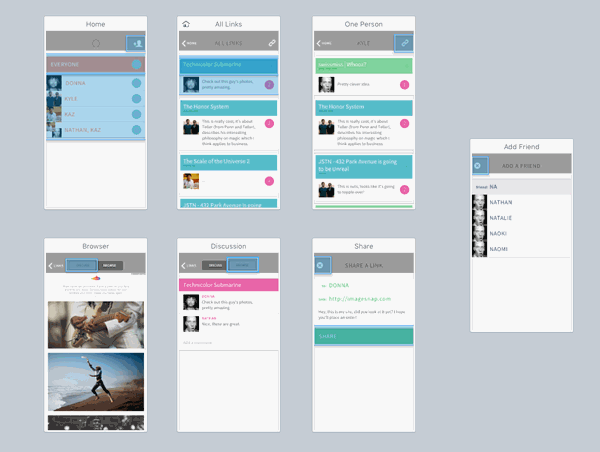
リンク(とリンクライン)は非表示にすることも可能です。ツールバーの「リンクを隠す」ボタンをクリックするか、ショートカットcommand+Lをご利用下さい。
マウスオーバーアウトライン
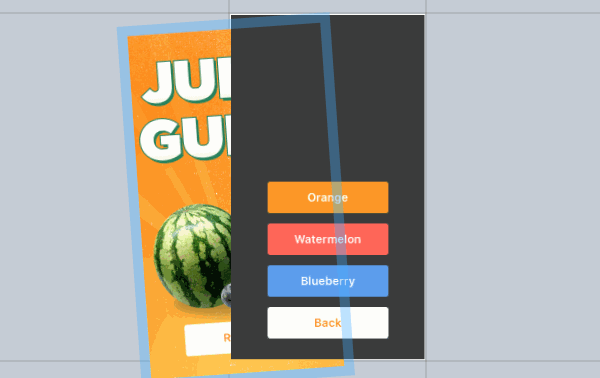
ささいな改善ながら、これによりトランジションデザイナでの作業が劇的に楽になりました。レイヤーにマウスオーバーするとアウトラインが表示されるので、選択しようとしているのがどのレイヤーなのかわかりやすくなりました。単にキャンバスで画面のレイヤーを並べ替えている時にも便利ですが、トランジションデザイナでもアウトラインが表示され、他のレイヤーに隠れていたり、見えにくいレイヤーがある場合に便利です。
キャンバス操作の大幅改善
Flintoでは、Flinto for Macでのキャンバス操作(レイヤーのサイズ変更や選択、グループ化や移動など)を非常に優れたものにすることに細心の注意を払っています。バージョン1.5で長方形を追加したことで、キャンバス操作をさらに強化しないといけないと感じ、以下のような改善を加えました:
- commandキー長押しのままレイヤーをドラッグすることで、スナップが無効に
- command+矢印のショートカットでレイヤーのサイズ変更
- command+deleteでレイヤーからリンクを削除
- 初期設定の長方形スタイルを設定(編集 > デフォルトのスタイルに設定)
- 最小サイズ変更ハンドルスタイルが、スペースの許容範囲に応じてハンドルをスマートに表示・非表示
- レイヤーの四辺にサイズ変更ハンドルが追加され、さらに柔軟な変更が可能
- より正確な調整ができるよう、プロパティの編集中はハンドルを非表示
- command+クリックショートカットでグループ内のレイヤーを選択する際の挙動を改善
- スクロールグループをサイズ変更する際、内容のサイズが一致するように
サイズ変更が可能なプレビュー・タッチカーソル

プレビューウィンドウの丸いカーソルは、指を象徴しています。今までの問題は、ウィンドウにズームインまたはズームアウトしてもカーソルの大きさは変わらず、違和感があったことでした。カーソルはプレビューのサイズに比例して指の大きさを表すべきだと考え、新しく自動的に拡大・縮小するカーソルを追加しました。動的に描画されるため、どんなサイズでも鮮明に表示されます。
さらに多くのピクセル密度に対応
より多くのAndroidデバイスに対応できるよう、1.5x・3x・4xオプションを追加しました。
Flinto for Macトライアル
Flinto for Mac 1.6をダウンロードし、14日間無料でお試し下さい。すべてのトライアル期間をリセットしたので、以前Flintoを使ってみたことがある方もぜひもう一度ご利用いただければ幸いです。